Como Fazer o Cadastro de Produto no Emissor Sebrae de NF-e
Cadastrar produtos no emissor Sebrae de NF-e é uma tarefa essencial para garantir o controle adequado do estoque, a correta tributação e evitar problemas fiscais. Neste artigo, vamos explorar o passo a passo para realizar o cadastro de produtos no sistema do Sebrae, facilitando a emissão de Notas Fiscais Eletrônicas (NF-e).
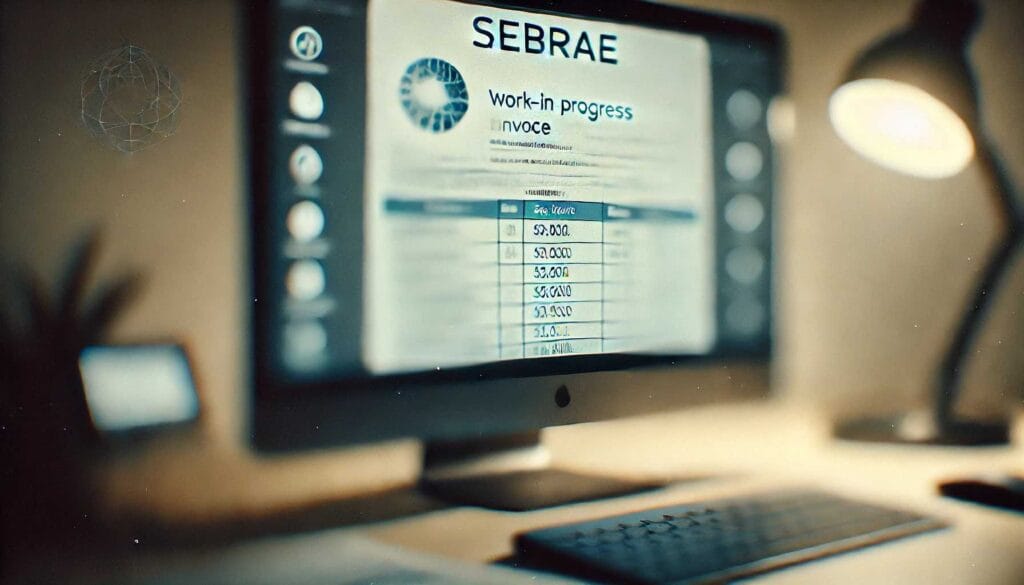
O que é a NF-e e como ela difere da NFS-e?
Antes de começarmos, é importante entender a diferença entre dois tipos de notas fiscais: a Nota Fiscal Eletrônica (NF-e) e a Nota Fiscal de Serviços Eletrônica (NFS-e). A NF-e é utilizada para registrar a venda de produtos ou mercadorias, enquanto a NFS-e é voltada para a prestação de serviços.
Se você é prestador de serviços, deverá emitir a NFS-e, que pode ser obtida junto à sua prefeitura. Já a NF-e é a que utilizamos para a venda de produtos, e o cadastro correto dos itens é essencial para garantir a emissão correta.
Importância do Cadastro Correto de Produtos no Emissor Sebrae
O cadastro inadequado de produtos no emissor de NF-e pode gerar inúmeros problemas para a empresa. Desde erros na tributação até dificuldades no controle de estoque, as consequências podem ser prejudiciais. Além disso, um cadastro incorreto pode causar desconfiança por parte do Fisco, autuações fiscais e multas.
Portanto, saber como cadastrar corretamente um produto no sistema NF-e do Sebrae é crucial. Isso garante que os tributos sejam calculados corretamente, reduzindo as chances de problemas fiscais.
Passo a Passo para Cadastrar Produtos no Emissor Sebrae
Agora que entendemos a importância desse processo, vamos ao passo a passo de como cadastrar produtos no emissor Sebrae de NF-e.
Veja Também:
- Nota fiscal: um jeito simples e fácil de como emitir.
- Como Fazer um Demonstrativo de Resultados
- MEI Emite Nota? Entenda Quando e Como Fazer (2024)
Acessando o Sistema do Emissor Sebrae
Se você ainda não utiliza a versão web do emissor Sebrae, será necessário se cadastrar no sistema. Você pode fazer isso acessando o site oficial do Sebrae e seguindo as instruções para criar sua conta.
Após ter acesso ao sistema, siga os passos abaixo para cadastrar um novo produto.
Tela de Cadastro de Produtos
- Acesse o menu “Cadastros” e, em seguida, clique em “Produtos”.
- Na tela que será aberta, localize a opção “Pesquisar” e clique em “Cadastrar” para iniciar o processo de cadastro.
O sistema está dividido em seis guias principais, onde cada uma reúne informações específicas sobre o produto que está sendo cadastrado. Vamos explorar cada uma dessas guias.
Guia 1: Identificação do Produto
Nesta primeira guia, você deverá preencher os dados básicos sobre o produto, incluindo:
- Descrição do produto: nome ou especificação do item que está sendo cadastrado.
- NCM (Nomenclatura Comum do Mercosul): código que identifica a categoria do produto, obrigatório para a emissão de NF-e.
- Tipo de unidade: medida em que o produto será vendido (unidade, quilo, litro, etc.).
- Preço de venda: valor pelo qual o produto será comercializado.
- Quantidade: estoque inicial do produto ou quantidade mínima de venda.
É importante preencher essas informações corretamente para que o controle de estoque seja preciso e a tributação esteja de acordo com as normas fiscais.
Guia 2: Impostos
Nesta aba, você deverá preencher as informações tributárias referentes ao produto. Isso inclui:
- ICMS (Imposto sobre Circulação de Mercadorias e Serviços).
- IPI (Imposto sobre Produtos Industrializados), entre outros tributos aplicáveis.
O cálculo correto desses impostos é essencial para evitar problemas com o Fisco. Caso tenha dúvidas, o ideal é contar com o apoio de um contador.
Guia 3: Mais Detalhes
Na aba “Mais Detalhes”, você pode definir a composição do produto, caso ele seja composto por vários itens. Também é possível configurar coeficientes de composição, se aplicável.
Guia 4: Grade
Se o produto que você está cadastrando possui variações de cor, tamanho ou qualquer outra especificação, utilize a aba “Grade” para inserir essas variações. Isso facilita o gerenciamento de produtos com diferentes opções, como roupas, por exemplo.
Guia 5: Movimentações
A aba “Movimentações” permite acompanhar as entradas e saídas de estoque do produto. Isso é essencial para o controle de inventário e para garantir que o estoque esteja sempre atualizado.
Guia 6: Lote
Aqui, você pode consultar os lotes de produtos com saldo a utilizar. Essa funcionalidade é especialmente útil para empresas que trabalham com produtos perecíveis ou que possuem controle rígido de lotes.
O que é o NCM?
O NCM, ou Nomenclatura Comum do Mercosul, é um código utilizado para classificar mercadorias. Ele é obrigatório em todas as operações de comércio exterior entre os países do Mercosul (Brasil, Argentina, Paraguai e Uruguai) desde 1995.
A função do NCM é padronizar a categorização de produtos, facilitando a comercialização entre países e a aplicação correta dos impostos. Os principais tributos que dependem do NCM são:
- IPI (Imposto sobre Produtos Industrializados).
- II (Imposto de Importação).
- ICMS (Imposto sobre Circulação de Mercadorias e Serviços).
Se você utiliza o emissor Sebrae de NF-e, pode facilmente pesquisar o código NCM diretamente no sistema, clicando na aba “Identificação do Produto” e selecionando “Pesquisar NCM”. Isso facilita muito a vida do empresário, eliminando a necessidade de buscar essa informação em outros sites.
Como Evitar Erros no Cadastro de Produtos
Para garantir que o cadastro de produtos seja feito de forma correta e evitar erros, é importante seguir algumas dicas:
- Atualize-se sobre a legislação tributária: a legislação pode mudar e, com isso, os requisitos para preenchimento de dados fiscais também.
- Conte com o apoio de um contador: um profissional especializado pode ajudar a garantir que os impostos sejam calculados corretamente e que o preenchimento da NF-e esteja de acordo com as normas.
- Revise os cadastros periodicamente: manter os produtos sempre atualizados no sistema é essencial para evitar erros de estoque e tributação.
O cadastro de produtos no emissor Sebrae de NF-e é um processo detalhado, mas essencial para garantir a correta emissão de notas fiscais e evitar problemas fiscais no futuro. Seguindo o passo a passo apresentado neste artigo, você estará mais preparado para realizar essa tarefa de forma eficiente e segura.
Caso tenha ficado com alguma dúvida ou queira compartilhar sua experiência, deixe um comentário! Não se esqueça de se inscrever no nosso canal do YouTube para mais dicas e tutoriais sobre contabilidade e tecnologia.
Sobre o Autor
1 Comentário





[…] Como Fazer o Cadastro de Produto no Emissor Sebrae de NF-e […]